Como instalar e configurar o SO Oracle Linux e SGBD Oracle
É necessário a instalação do sistema operacional da Oracle para configurar um servidor de banco de dados nele. Neste post veja como instalar e configurar o SO Oracle Linux e SGBD Oracle:
1. Acesse o site da Oracle e baixe o Oracle Linux em https://edelivery.oracle.com.
O Oracle Linux é uma distribuição Linux empacotada e distribuída livremente pela Oracle, compilado a partir do código-fonte do Red Hat Enterprise Linux, substituindo a marca da Red Hat pela da Oracle.
Baixe a versão de acordo com o processador de seu computador (32 ou 64 bits). Neste caso a versão a ser utilizada será a 5.6.0.0.0 for x86 64 bit;
2. Baixe o banco de dados Oracle 11g versão 11.2.0.3.0 clicando aqui. A versão neste caso é para Linux x86 64 bits;
3.Este servidor será virtualizado através do Oracle VirtualBox. As configurações da máquina virtual são:
⇒Versão: Oracle (64-bit);
⇒Rede: Duas placas de rede, sendo que uma estará no modo bridge e a segunda como host-only.
Inicie o o sistema através da ISO do Sistema Operacional Oracle Linux baixada (Enterprise-R5-U6-Server-x86_64-dvd.iso):
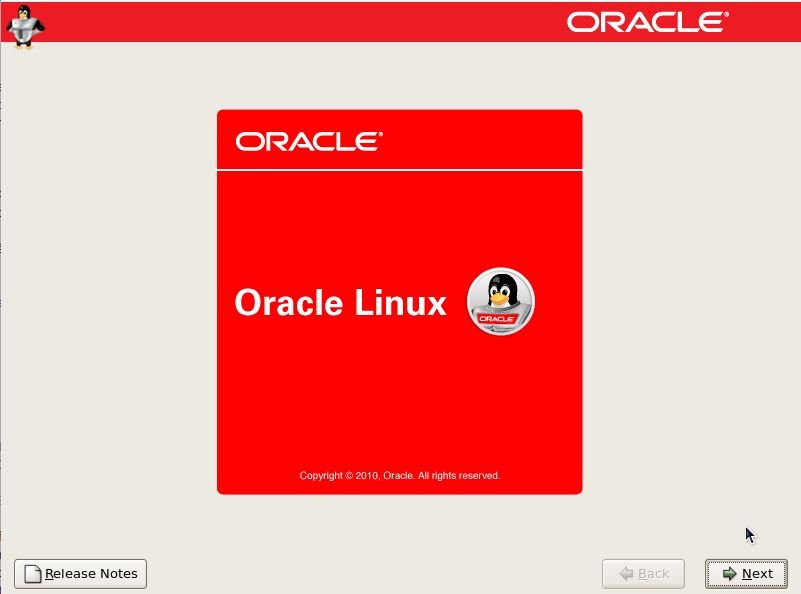
4. Selecione o idioma e tipo de teclado (ABNT2 para teclados com “ç”);
5. Nesta tela mantenha as configuração sem alterar nada:
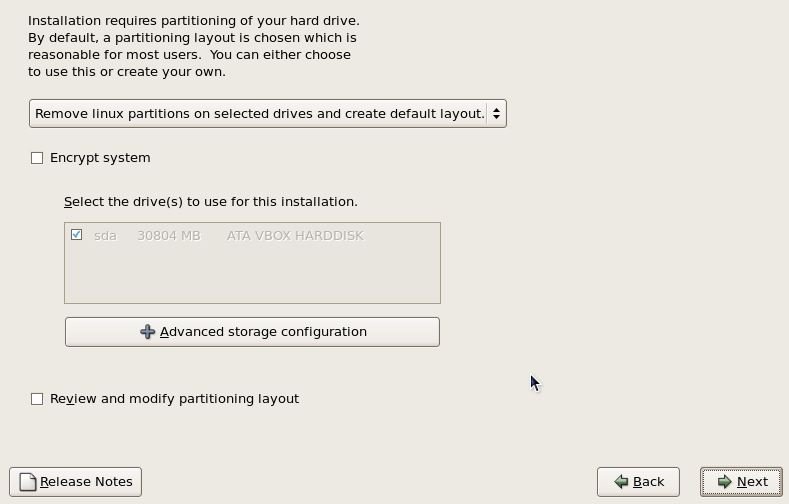
Dica: para alterar o ponteiro do mouse entre a máquina virtual e a máquina física, pressione a tecla Ctrl da direita.
6. Aceite a remoção das partições Linux. Mantenha a configuração de DHCP como automática, ajuste o seu fuso horário e crie uma senha. Na próxima tela marque a opção Customize now:
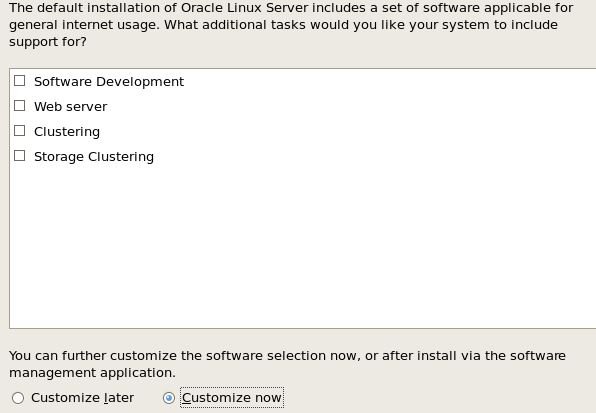
Na janela seguinte defina as seguintes configurações:
Desktop Environments → GNOME Desktop Environment;
Applications → Authoring and Publishing e demais opções de sua preferência;
Development → Development Libraries, Development Tools e X Software Development.
Ao selecionar “Development Tools” clique no botão Optional packages e marque todas as opções que comecem com “gcc”:
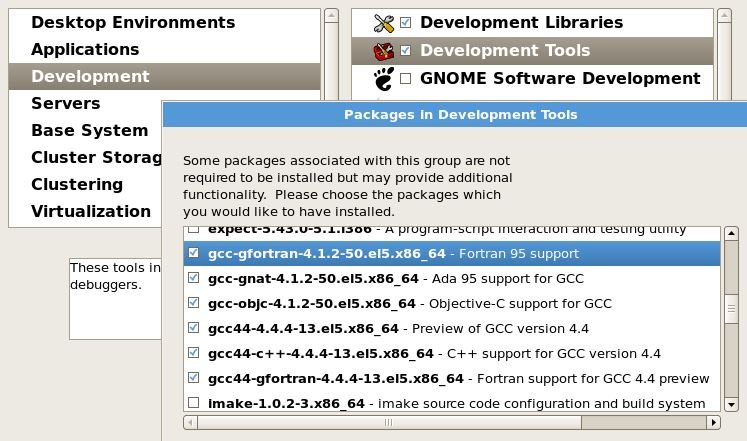
Servers → Printing Support, Server Configurations Tools e Windows File Server;
Confirme as telas e inicie a instalação. Após a instalação, reinicie a máquina.
7. Após a primeira inicialização do sistema serão necessárias algumas configurações. Aceite o termo de licença, desabilite o firewall e o SELinux Setting.
Ajuste a data e hora do sistema, e a criação de usuários não é obrigatório. Ignone as configurações de som e finalize as configurações;
8. Entre com as suas credenciais para logar no servidor. O usuário é “root” e a senha é a mesma que você criou no passo 6;
Por segurança vamos criar um snapshot do sistema. Para isso clique com o botão direito do mouse sobre a área de trabalho, selecione a opção Open Terminal e digite o comando shutdown -h 0 para desligar a máquina.
9. Com a máquina virtual desligada, selecione a opção para criar um snapshot para ela:
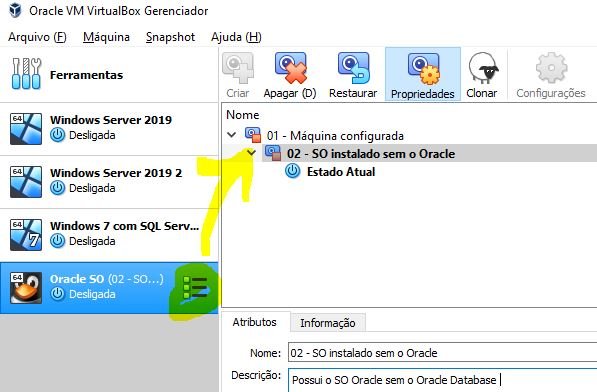
10. Para acessar o SO Oracle Linux sem utilizar a interface do VirtualBox e facilitar a cópia dos arquivos necessários para instalar o SGBB Oracle, faça o download do programa MobaXterm neste link: https://mobaxterm.mobatek.net/;
11. Com o SO Oracle Linux ligado, abra o MobaXterm e clique no botão Start local terminal. Será aberto um terminal no qual você deverá digitar o comando: ssh root@ip_do_so_oracle_linux:
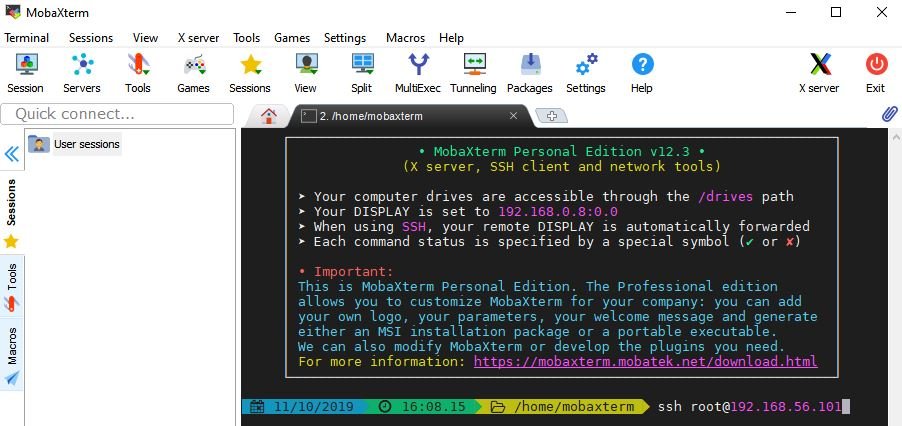
Agora será possível manipular os arquivos da máquina virtual diretamente na máquina física de forma mais fácil:
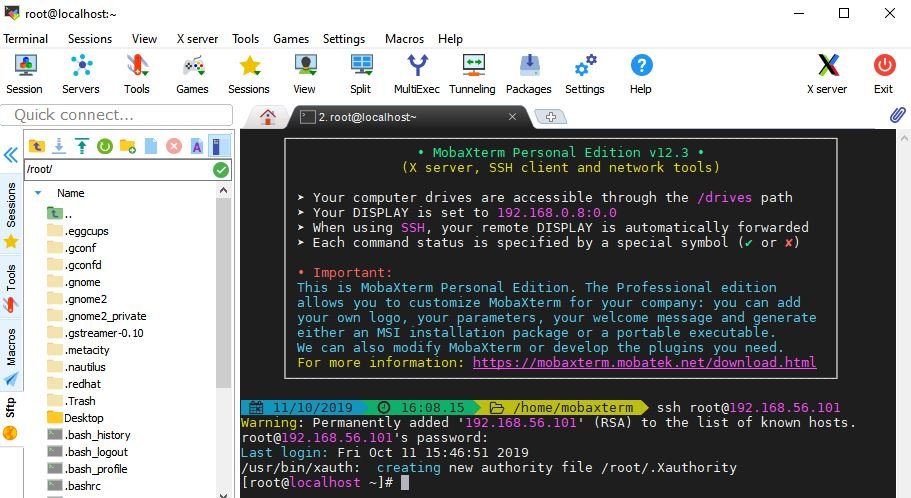
Domine todos os recursos do Linux e torne-se um administrador competente e bem requisitado. Conheça o curso LINUX: DICAS E TRUQUES e torne-se um expert! Conheça centenas de soluções para problemas do dia a dia de administradores de sistemas GNU/Linux e usuários em geral.
CLIQUE NA IMAGEM ABAIXO PARA MAIS DETALHES:
Dúvidas ou sugestões? Deixem nos comentários! Para mais dicas, acesse o nosso canal no YouTube:
https://youtube.com/criandobits
Sobre o Autor



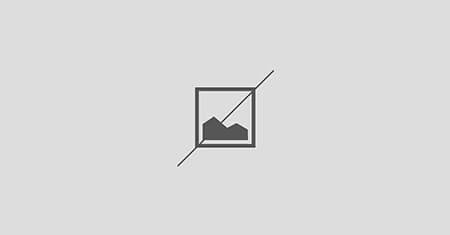
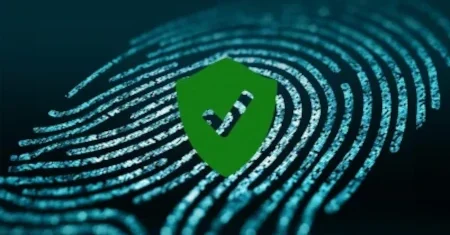
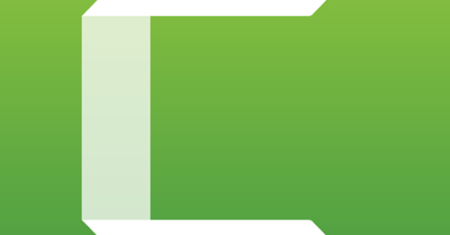

0 Comentários